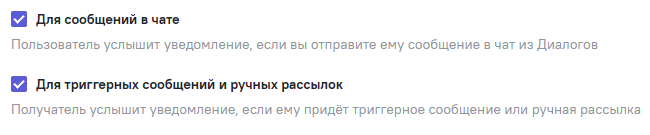Настройка чата
В виджете чата отображается информация о рабочем времени вашей команды поддержки, статус чата, подключенные каналы для связи и история диалогов пользователя.
Все сообщения, которые получал пользователь, будут сгруппированы по отправителям и активности (диалог из текущей сессии пользователя попадёт в "Недавно", а всё остальное в "История").
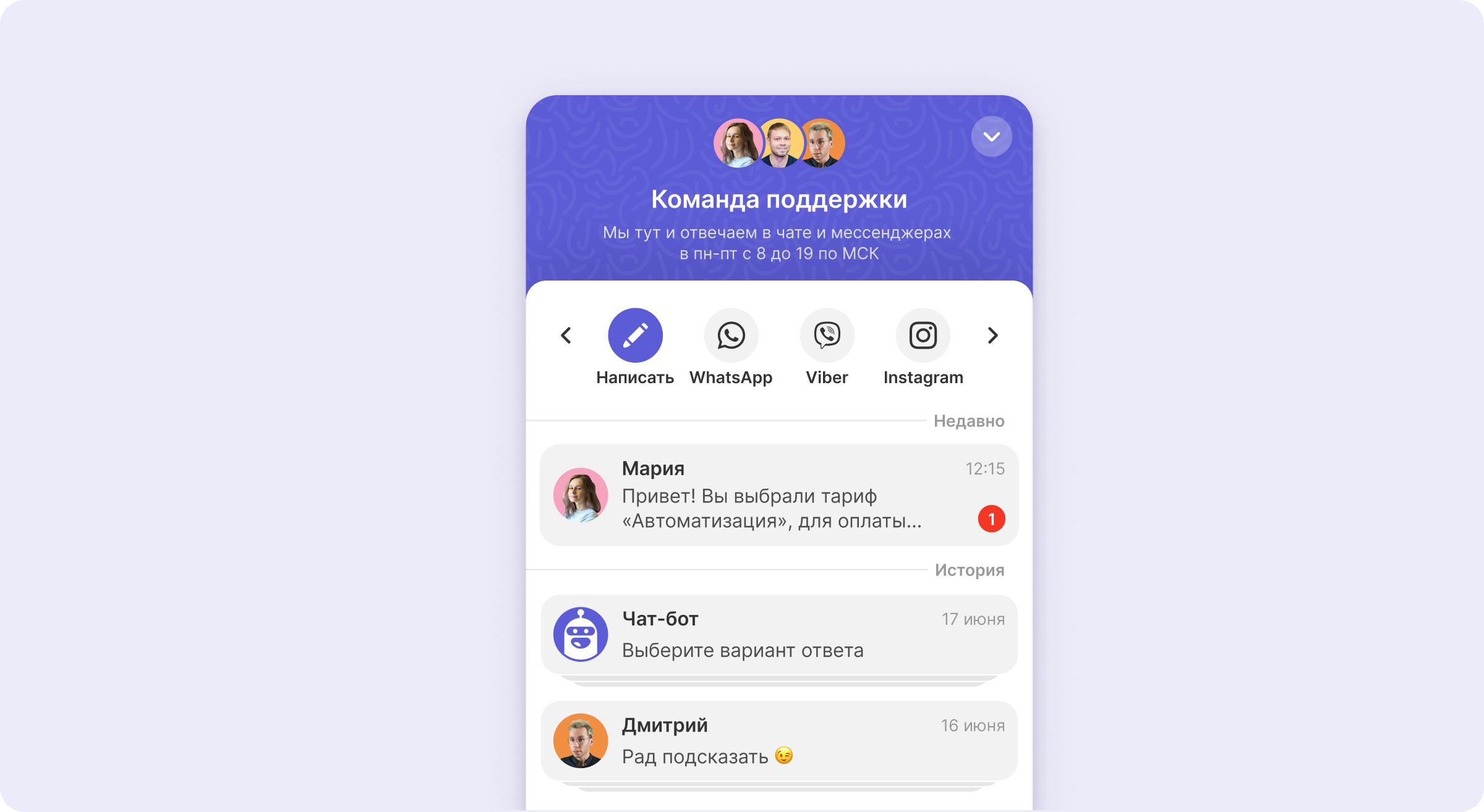
Чтобы начать настраивать чат, перейдите во вкладку "Чат" в разделе "Настройки".
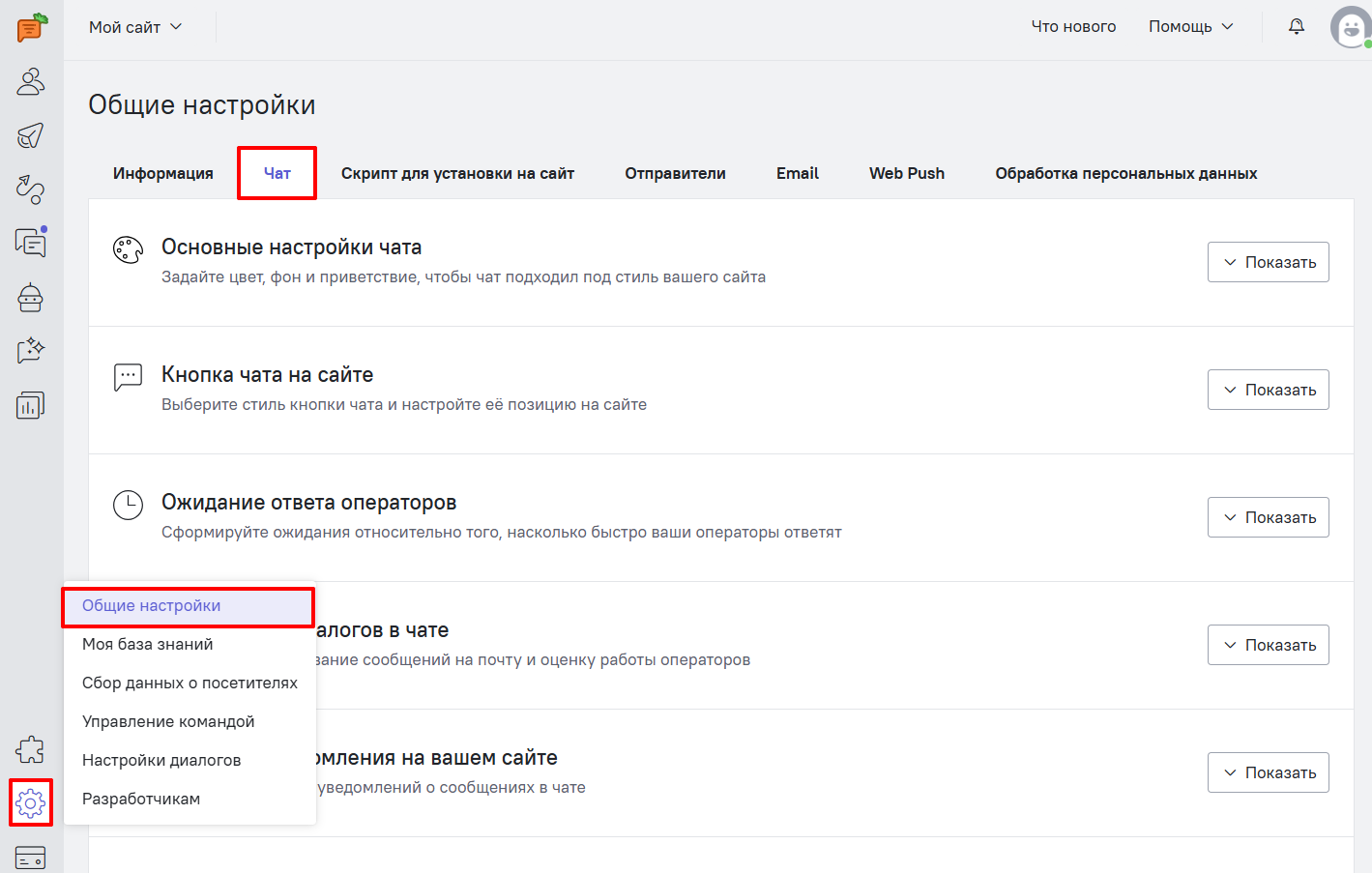
🎨 Основные настройки чата
В этом разделе справа есть превью внешнего вида, по которому можно сразу проверить, как будет выглядеть чат на вашем сайте.
Видимость чата
Видимость чата настраивается в первом пункте настроек чата. Есть несколько вариантов настроек:
- Видимый. Свёрнутое состояние чата (виджет) отображается всегда.
- Только когда есть диалог. Виджет чата виден в случае, если там был хотя бы один диалог.
- Скрытый. Виджет чата отображается только когда приходит новое сообщение в чат. После прочтения сообщения виджет снова скроется.
- Расширенные настройки. Управление видимостью чата на устройствах и страницах.
Остановимся подробнее на последнем пункте настроек:
Вы можете настроить видимость чата для разных страниц и устройств. Среди устройств мы выделяем ПК и планшеты (ширина экрана >480 px) и смартфоны (ширина экрана 320-480 px).
Для каждого из типов устройств доступна настройка видимости чата:
- Показывать на всех страницах
- Показывать на всех страницах, кроме
- Скрывать на всех страницах, кроме
- Скрывать на всех страницах
Можно выбрать страницу с точным адресом или включить часть адреса — в таком случае чат скроется (или останется, в зависимости от настройки) на всех страницах, которые содержат комбинацию символов.
Настройка позволяет комбинировать условия, скрывая или оставляя чат одновременно для мобильных и десктоп устройств:
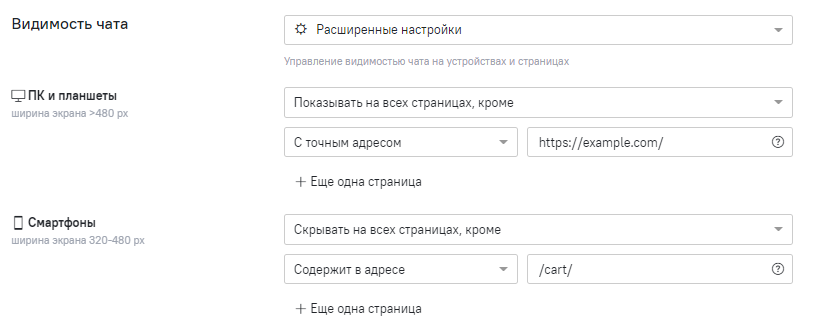
В текущем примере чат будет доступен для десктоп устройств на всех страницах сайта, кроме главной и скрыт на всех страницах для мобильных устройств, кроме корзины.
Цветовая схема чата, цвет активных элементов чата и фон
Подберите цвет, который будет соответствовать стилю вашего сайта и сочетаться с аватарками операторов:
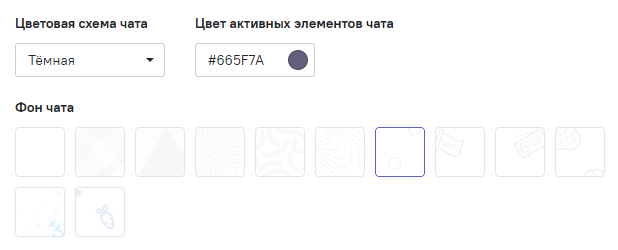 Вы можете выбрать светлую или тёмную тему чата. Тёмный чат выглядит необычно и стильно, и особенно хорошо смотрится на тёмных сайтах. Установите один из предложенных фонов с узорами или выберите однотонный фон.
Вы можете выбрать светлую или тёмную тему чата. Тёмный чат выглядит необычно и стильно, и особенно хорошо смотрится на тёмных сайтах. Установите один из предложенных фонов с узорами или выберите однотонный фон.
Все изменения будут моментально отображены в превью справа.
Имя по умолчанию и статус в шапке чата
Выбранное имя в чате пользователи увидят сразу после раскрытия чата, а приветствие будет видно пользователям, если они первыми захотят начать с вами диалог. Если пользователь откроет чат, в который уже пришло ручное или автоматическое сообщение от вас, приветственное сообщение отображено не будет.
Статус шапки чата помогает пользователям понять, есть ли операторы в чате сейчас.
Показывать надпись «Попробовать Carrot quest у себя»
Скрывать надпись «Попробовать Carrot quest у себя» получится после оплаты подписки и приобретения модуля Без брендинга. Модуль убирает все упоминания Carrot quest с вашего сайта. Отключите надпись «Попробовать Carrot quest у себя» в письмах, поп-апах, в чате и подключите свой почтовый домен, с которого будут отправляться все письма из Carrot quest. Для активации модуля напишите нам в чат.
Кнопка «Написать»
Кнопка может выполнять действие на выбор:
- Создать единственный диалог и открывать его при нажатии (чаты пользователя будут объедены в один диалог)
- Создавать новый диалог при каждом нажатии (чаты пользователя будут разделены на разные диалоги)
Вы также можете отключить кнопку "Написать" полностью. Такой вариант настройки подойдет, если вы планируете подключить только интеграции с мессенджерами и соцсетями.
Для отключения отожмите галочку рядом с "Действием кнопки Написать".
Кнопки соцсетей и мессенджеров
Над кнопкой чата можно добавить иконки соцсетей и мессенджеров, чтобы пользователи могли выбрать, каким способом связаться с вами. Для добавления достаточно поставить галочку и дополнить ссылку напротив соответствующей соцсети или мессенджера. Не забудьте настроить интеграцию, чтобы соцсети и мессенджеры начали работать:
Голосовые сообщения в чате
Галочка активирует функционал, который позволит посетителям сайта записывать голосовые сообщения в чате. Оператор сможет прослушать сообщение. Если у вас подключен модуль «Оптимизация поддержки», то вам также будет доступна транскрипция сообщения.
💬 Кнопка чата на сайте
Стиль кнопки чата
Общая иконка будет показываться в свёрнутом состоянии чата, когда пользователь не общался ни с одним оператором. После того, как оператор свяжется с пользователем, общая аватарка будет заменена аватаркой оператора. Вы можете выбрать между двумя вариантами стиля:
1. Стандартный.
В этом варианте доступна анимация иконки. Выбранная анимация будет проигрываться в случайном порядке с интервалом в 45 секунд.
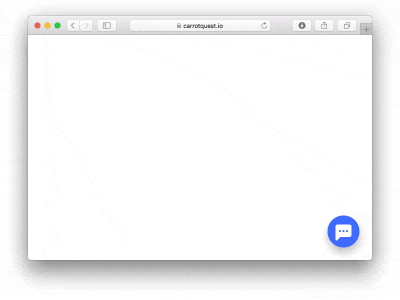 2. Свой.
2. Свой.
Вы можете загрузить своё изображение для кнопки чата.
Максимальный размер — 1 Мб, минимальное разрешение — 120×120 пикс, допустимые форматы — JPG, PNG.
Важно: размер самого виджета чата стандартный, изменить его возможности нет.
Надпись рядом с кнопкой чата
Приветствие в свёрнутом состоянии чата можно изменить. Используйте что-то дружелюбное :)
Можно не отображать приветственную надпись у чата в свернутом состоянии в веб версии. В мобильной версии надпись скрыта по умолчанию.
После того, как пользователь впервые откроет виджет чата - надпись больше отображаться не будет.
Позиция кнопки чата
Чат может находиться справа или слева, в нижнем углу вашего сайта. Отрегулируйте положение кнопки открытия чата, изменив отступ от краёв окна сайта, если текущее положение вам не нравится или мешает дизайну вашего сайта. Обратите внимание, что для мобильной версии сайта отступ настраивается отдельно.
🕓 Ожидание ответа операторов
Рабочее время
Настройте рабочие часы операторов чата, чтобы дать понять вашим клиентам, готов ли кто-то из операторов ответить в ближайшее время.
Расписание влияет на статус в чате и логику работы автоответов.
Вы можете задать настолько подробное время работы, насколько это требуется (даже если по понедельникам и средам вы работаете с 12:00 до 13:45, по четвергам с 09:00 до 13:00, а в остальные дни с 18:15 до 0:00).
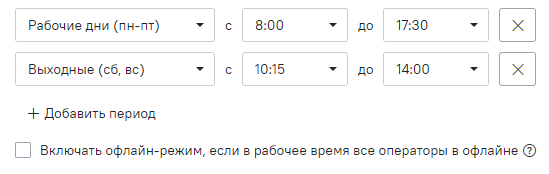
Если вы работаете 24/7, укажите “Каждый день с 0:00 до 0:00”.
Чтобы указать время обеда, задайте два временных интервала: с утра и до обеда, после обеда и до конца рабочего дня.
Вы также можете включать статус нерабочего времени, если все операторы в офлайне: "Включать офлайн-режим, если в рабочее время все операторы в офлайне".
После включения этой настройки если по какой-то причине никто из операторов не будет в сети в рабочее время, пользователь увидит статус как в нерабочее время.
Статус в шапке чата
Статус чата — это то, что видят ваши пользователи в шапке чата, под названием компании.
Вы можете указать разный текст для рабочих и нерабочих часов.
Автоответы
Не все могут позволить в своей компании круглосуточную поддержку, а чаще всего в этом совсем нет необходимости. В Carrot quest каждый сможет настроить автоматические ответы под свой режим работы.
Автоответ будет отправлен пользователю в следующих случаях:
- пользователь написал сообщение в новом диалоге в чате на сайте (нажав на "Написать");
- пользователь написал сообщение после полного закрытия предыдущего вопроса;
- после ответа на поп-ап с типом ответа "Текст";
- после перенаправления в диалоги из лид-бота.
В автоответе можно просить оставить контактные данные — телефон или емейл. Собранные контакты будут записываться в карточку лида. Если в системе уже есть эти данные, то поле не показывается, чтобы не спрашивать и так известную информацию.
Вы можете настроить разные автоответы для рабочего и нерабочего времени. Установите для них разный таймаут (время после реплики пользователя) и текст. Например, в нерабочие часы автоответ можно показывать сразу и сообщать, что операторы ответят утром. А в рабочее время автоответы могут служить только подстраховкой операторам, поэтому можно сделать таймаут побольше — если оператор успеет ответить за это время, то автоответ не покажется.
Ограничение для автоответа - 500 символов. Автоответы не отправляются в диалоги, начатые через соцсети и мессенеджеры.
👋 Завершение диалогов в чате
Время, после которого вопрос станет решённым
Количество закрытых диалогов — важная метрика в аналитике диалогов. Когда оператор решил вопрос пользователя, он закрывает диалог. Если пользователь не напишет в этот же диалог в течение таймаута, который вы выставляете в этом пункте (в минутах), диалог будет считаться закрытым.
Таймаут дублирования сообщений на почту пользователю
Если пользователь не прочитал ответ оператора в чате, часть диалога дублируется ему на почту. Выберите, через какой промежуток времени будет уходить это письмо пользователю.
Оценка работы операторов чата
Когда вы решили вопрос с пользователем и закрыли диалог, ему в чат автоматически придёт запрос на оценку работы операторов. Таким образом пользователь может высказать своё отношение к вашей поддержке, а вы получите еще один показатель эффективности вашей работы.
Если вы не хотите отправлять пользователям запрос на оценку, просто отключите эту функцию.
🔔 Звуковые уведомления на вашем сайте
Вы можете отключить звук сообщений на сайте для ваших пользователей отдельно для сообщений от оператора и для ручных/ триггерных сообщений (поп-апов и сообщений в чат).